Iepriekšējos rakstos es aprakstīju veidu, kā automātiski dublējiet savu Windows Server 2016/2012 vai 2012R2 izmantojot Windows Server dublēšanas līdzekli, un veidu, kā atjaunot servera iepriekšējo sistēmas stāvokli, ja nepieciešams.
Šajā rakstā es jums parādīšu, kā atjaunot datus (failus vai mapes) no iepriekšējās dublējumkopijas, kas veikta ar Windows Server dublēšanas programmu.
Saistīts raksts:
- Kā izveidot sistēmas atjaunošanas punktus serverī 2016/2012, izmantojot Windows Server dublējumu.
Kā atgūt failus serverī 2016/2012/2012R2 no iepriekšējās Windows Server dublējuma.
Lai atgūtu failus un mapes, izmantojot lietojumprogrammu Windows Server Backup:
1. Atveriet Server Manager un no Rīki izvēlni atveriet Windows Server dublējums.
2. Windows Server dublēšanas ekrānā atlasiet Vietējā dublēšana kreisajā pusē un pēc tam noklikšķiniet uz Atgūt pa labi.
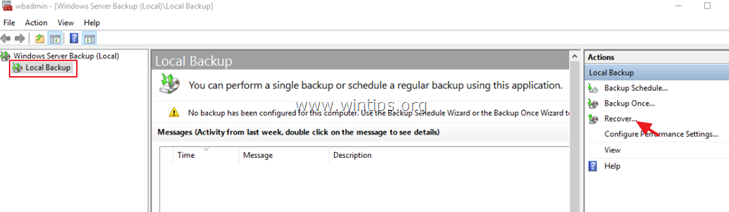
3. Izvēlieties dublējuma vietu un noklikšķiniet uz Nākamais.
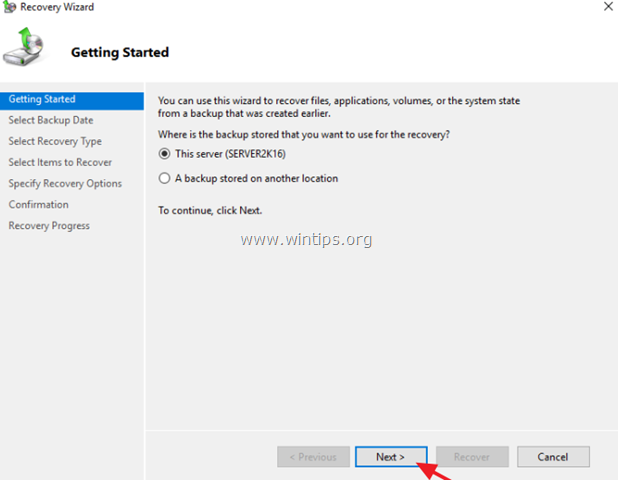
4. Pēc tam atlasiet dublējuma datumu, kuru vēlaties izmantot atkopšanai, un noklikšķiniet uz Nākamais.
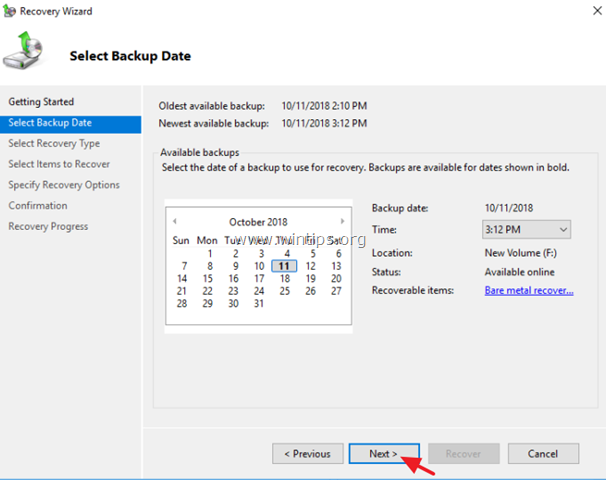
5. Opcijās Atlasīt atkopšanas veidu atlasiet vajadzīgo opciju (piemēram, "Faili vai mapes") un noklikšķiniet uz Nākamais.
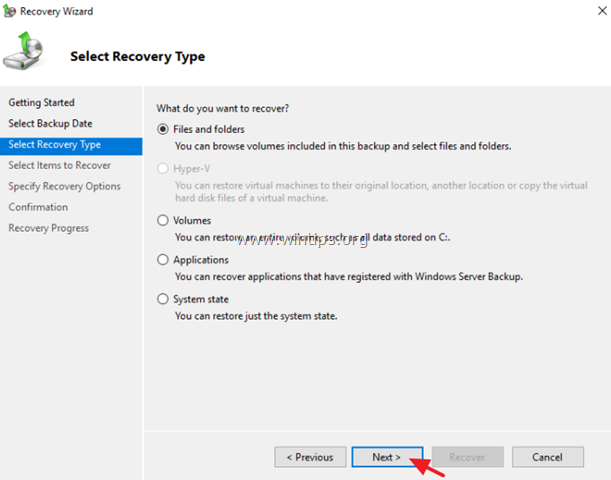
6. Sadaļā “Atlasīt vietu sistēmas stāvokļa atkopšanai” atstājiet atzīmi Sākotnējā atrašanās vieta un noklikšķiniet Nākamais.
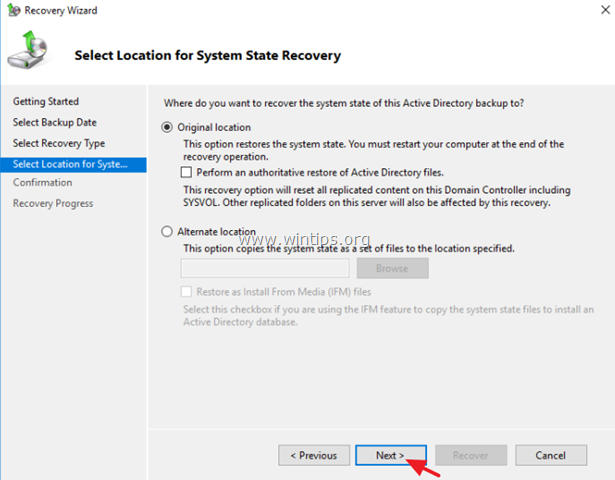
7. Atlasiet failus vai mapes, kuras vēlaties atjaunot, un noklikšķiniet uz Tālāk.
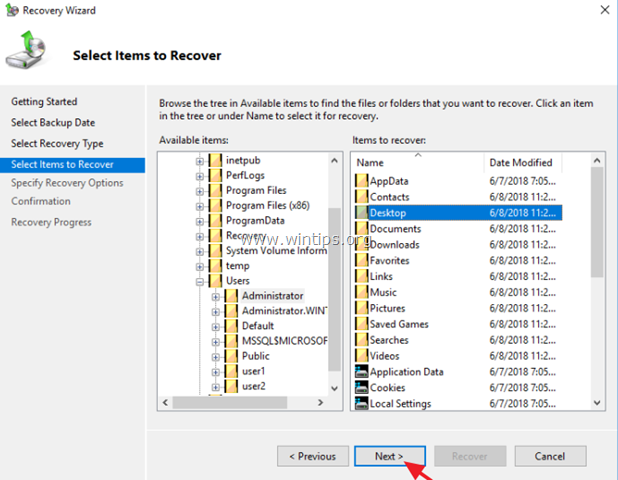
8. Uzmanīgi norādiet atkopšanas opcijas un noklikšķiniet uz Nākamais.
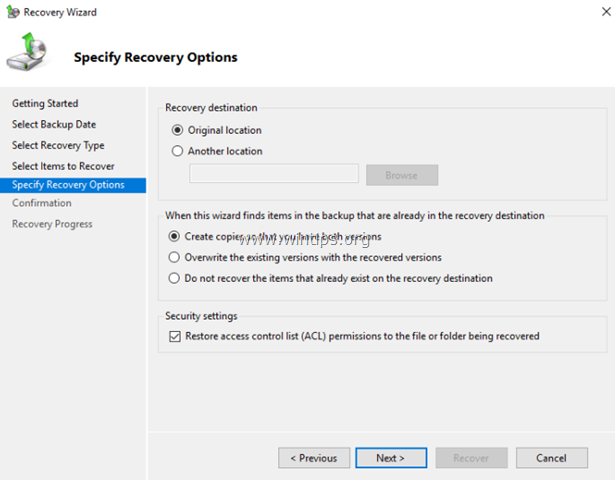
9. Visbeidzot noklikšķiniet Atgūt lai atjaunotu atlasītās mapes/failus.
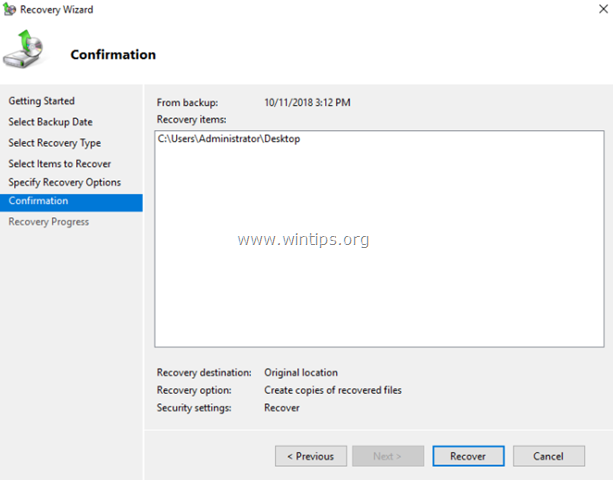
Tieši tā! Paziņojiet man, vai šī rokasgrāmata jums ir palīdzējusi, atstājot komentāru par savu pieredzi. Lūdzu, patīk un dalies ar šo ceļvedi, lai palīdzētu citiem.